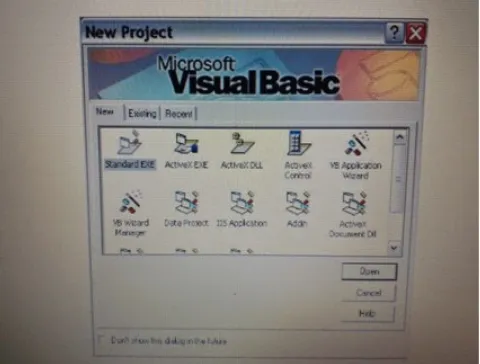MAKALAH TENTANG INSTALASI VISUAL STUDIO
DI SUSUN OLEH :
XI RPL SMK PGRI WLINGI
TAHUN 2017/2018
KATA PENGANTAR Assalamu’alaikum Wr. Wb.
Puji syukur kepada Tuhan Yang Maha Esa yang telah senantiasa memberkati kami dalam menyelesaikan makalah ini, sehingga kami bisa menyelesaikannya tepat pada waktunya.
Kami membuat makalah ini, bertujuan menjelaskan cara pembuatan program sederhana dengan menggunakan visual basic. Karena melihat begitu pentingnya program dalam kehidupan pada zaman sekarang ini yang sangat membantu kita dalam mengoperasikan teknologi komputer.
Selaku manusia biasa, kami menyadari bahwa dalam makalah ini masih banyak kekurangan dan kekeliruan yang tidak disengaja. Oleh karena itu kami membutuhkan kritik dan saran untuk menyempurnakan pembuatan makalah selanjutnya. Kami berharap makalah ini dapat bermanfaat bagi kita semua, khususnya dibidang pendidikan komputer.
Wassalamu’alaikum warahmatullahi wabarakatuh.
DAFTAR ISI pengembangan dari Basic. Basic(Beginner’s All-purose Symbolic Instruction Code) adalah sebuah bahasa pemrograman “kuno” yang merupakan awal dari bahasa-bahasa pemrograman tingkat tinggi lainnya. Basic dirancang pada tahun 1950-an dan ditujukan untuk dapat digunakan oleh para pemula. Biasanya Basic diajarkan untuk para pelajar sekolah menengah yang baru mengenal komputer, serta digunakan untuk pengembang program “cepat saji” yang ringan dna menyenangkan. Walaupun begitu, pran basic lebih dari sekedar itu saja. Banyak programmer andal saat ini memulai karirnya dengan mempelajari Basic. Sebagai bahasa pemrograman yang mutakhir, Visual Basic 6.0 didesain untuk dapat memanaatkan fasilitas Windows, khususnya Windows 95/97/98 dan Windows NT. Visual Basic 6.0 juga merupakan bahasa pemrograman Object Oriented Programming (OOP), yaitu pemrograman yang berorientasi objek. Visual Basic 6.0 menyediakan objek-objek yang sangat kuat, berguna, dan mudah dipakai. Dengan fasilitas tersebut, membuat Visual Basic 6.0 menjadi begitu diinginkan oleh programmer.
Microsoft Visual Basic 6.0 adalah sebuah bahasa pemrograman
Basic ditujukan untuk system operasiWindows dan Internet. Jika anda sudah memahami bahasa pemrogramanBasic, maka Visual Basic sudah lebih mudah anda pelajari, sebab sebagian besar perintah-perintah Visual Basic serupa dengan bahasa Basic.
Karena visual basic merupakan salah satu bahasa pemrograman sehingga sangat penting untuk kita pelajari, maka kami menyusun makalah ini. Dimana dalam makalah ini akan dijelaskan tentang visual basic, dan salah satu cara membuat program sederhana.
1.2 Batasan Masalah
Dalam makalah ini akan dibahas tentang landasan teori dari visual basic, cara menginstalnya, cara membuat program sederhana dengan visual basic.
1.3 Rumusan Masalah
1. Bagaimana cara menginstal visual basic?
2. Bagaimana cara membuka lembar kerja visual basic?
3. Bagaimana cara membuat program sederhana menggunakan visual basic?
1.4 Tujuan
1. Menjelaskan cara menginstal visual basic.
2. Mendiskripsikan cara membuka lembar kerja visual basic.
BAB II
TINJAUAN PUSTAKA
Visual basic adalah bahasa pemprograman windows yang berbasis grafis (GUI-Graphical User Interface). Sifat bahasa pemprogramanya adalah eventdriven, artinya program akan terjadi jika ada respon dari pemaka berupa event/kejadian tertentu (tombol diklik, mouse ditekan dan lain-lain). Saat event terjadi maka kode yang berhubungan dengan event akan dijalankan.
Dalam Visual Basic, pembuatan aplikasi dimulai dengan memperkirakan kebutuhan, merancang tampilan dan selanjutnya diikuti dengan pembuatan kode untuk program tersebut.
Pada bagian ini akan dijelaskan tentang pengenalan program Visual Basic dalam pembuatan aplikasi Windows. Menjalankan program Visual Basic sama dengan menjalankan program windows lainnya, yaitu dengan mengklik ganda icon yang digunakan untuk
menjalankan program.
2.1 Sejarah
Billgate, pendiri Microsoft, memulai bisnis softwarenya dengan mengembangkan interpreter bahasa Basic untuk Altair 8800, untuk kemudian ia ubah agar dapat berjalan di atas IBM PC dengan system operasi DOS, Perkembangan berikutnya ialah diluncurkan BASICA(basic-advanced) untuk DOS, Setelah BASICA, Microsoft meluncurkan Microsoft QuckBasic dan Microsoft Basic (dikenal juga sebagai Basic Compiler), Visual basic adalah pengembang dari bahasa komputer BASIC (Beginner’s All-Purpose Symbolic nstructio Code), Bahasa BASIC diciptakan oleh Professor John Kemeny dan Thomas Eugene Kurtz dari Perguruan Tinggi Dartmouth pada pertengahan tahun 1960-an (Deitel&Deitel1999).
Bahasa program tersebut tersusun mirip dengan bahasa Inggris yang biasa digunakan oleh para programmer untuk menulis program-program komputer sederhana yang berfungsi sebagai pembelajaran bagi konsep dasar pemrograman komputer, Sejak saat itu, banyak versi BASIC yang dikembangkan untuk digunakan pada berbagai platform komputer.
2.2 Perkembangan Visual Basic
1. Visual Basic 1.0 (May 1991) di rilis untuk windows pada COMDEX/Windows Wordltrade yg dipertunjukan di Atlanta, Georgia.
2. Visual Basic 1.0 untuk DOS dirilis pada bulan September 1992. Bahasa ini tidak kompatibel dengan Visual Basic For Windows. VB 1.0 for DOS ini pada kenyataaanya merupakan versi kelanjutan dari compiler BASIC, QuickBasic dan BASIC Professional Development System.
3. Visual Basic 2.0 dirilis pada November 1992, Cakupan pemrogramannya cukup mudah untuk digunakan dan kecepatannya juga telah di modifikasi. Khususnya pada Form yang
4. Visual Basic 3.0, dirilis pada musim panas 1993 dan dibagi menjadi versi standard dan professional. VB 3 memasukan Versi 1.1 dari Microsoft Jet Database Engine yang dapat membaca serta menulis database Jet (atau access) 1.x.
5. Visual Basic 4.0 (Agustus 1995) merupakan versi pertama yang dapat membuat windows program 32 bit sebaik versi 16 bit nya. VB 4 juga memperkenalkan kemampuan untuk menulis non-GUI class pada Visual Basic.
6. Visual Basic 5.0 (February 1997), Microsoft merilis secara eksklusif Visual basic untuk
Versi windows 32 bit. Programmer yg menulis programnya pada versi 16 bit dapat dengan mudah melakukan import porgramnya dari VB4 ke VB5. dan juga sebaliknya, program VB5 dapat diimport menjadi VB4. VB 5 memperkenalakan kemampuan untuk membuat User Control.
7. Visual Basic 6.0 (pertengahan 1998) memperbaiki beberapa cakupan, temasuk kemapuannya untuk membuat Aplikasi Web-based. Visual Basic 6 di jadwalkan akan memasuki Microsoft “fasa non Supported” dimulai pada maret 2008.
8. Visual Basic .NET, dirilis pada tahun 2002, Beberapa yang mencoba pada versi pertama .NETini mengemukakan bahwa bahasa ini sangat powerful tapi bahasa yang digunakan sangat berbeda dengan bahasa sebelumnya, dengan kekurangan diberbagai area, termasuk runtime-nya yang 10 kali lebih besar dari paket runtime VB6 serta peningkatan penggunan memory.
9. Visual Basic .NET 2003, dirilis dengan menggunakan NET framework versi 1.1. 10. Visual Basic 2005, merupakan itegrasi selanjutnya dari Visual Basic .NET. dan Microsoft memutuskan untuk menghilangkan kata kata .NET pada judulnya. Pada Rilis ini , Microsoft memasukan bebrapa fitur baru, diantaranya: Edit and Continue, mungkin inilah kekurangan fitur terbesar dari VB .NET. pada VB 2005 ini kita diperbolehkan melakukan perubahan kode pada saat program sedang dijalankan Perbaikan pada Konversi dari VB ke VB NET12 Visual Basic .NET 2003 (VB 7.1) , dirilis dengan menggunakan NET Kerangka kerja versi 1.1. IsNot Patent, merupakan salah satu fitur dari Visual Basic 2005 merupakan konversi If=Not X Is Y menjadi If X IsNot Y.
11. Visual Basic 2005 Express , merupakan bagian dari Product Visual Studio. Microsoft membuat Microsoft Visual Studio2005 Express edition untuk pemula dan yang gemar dengan VB, salah satu produknyaadalah Visual Basic 2005 Express yang merupakan produk gratis dari
Microsoft.
12. Visual Basic “Orcas”, dijadwalkan akan dirilis pada tahun 2007 dan dibangung diatas .NET 3.5. Pada rilis ini, Microsoft menambahkan beberapa fitur, diantaranya: True Tenary operator, yaitu fungsi If(boolean,value, value) yang digunakan untuk menggantikan fungsi IIF,
LINQ Support, Ekspresi Lambda, XML Literals, Nullable types, Type Inference.
13. Visual Basic „VBx‟, Visual Basic 10, yang juga dkenal dengan nama VBx, akan menawarkan dukungan untuk Dynamic Language Runtime. VB 10 direncanakan akan menjadi
2.3 Fasilitas Visual Basic
Di dalam lingkungan Visual Basic, terdapat berbagai macam komponen, yaitu: 1. Control Menu
Control Menu adalah menu yang digunakan terutama untuk memanipulasi jendela Visual Basic. Dari menu ini anda dapat mengubah ukuran, memindahkannya, atau menutup jendela.
2. Menu
Menu Visual Basic berisi semua perintah Visual Basic yang dapat dipilih untuk melakukan tugas tertentu. Isi dari menu ini sebagian hampir sama dengan program-program Windows pada umumnya.
3. Toolbar
Toolbar adalah tombol-tombol (shortcut) yang mewakili suatu perintah tertentu dari Visual Basic.
4. Form Window
Form Window atau jendela formadalah daerah kerja utama tempat membuat program-program aplikasi Visual Basic.
5. Toolbox
Toolbox adalah sebuah “kotak piranti” yang mengandung semua objek atau “kontrol‟ yang dibutuhkan untuk membentuk suatu program aplikasi. Kontrol adalah suatu objek yang akan menjadi penghubung antara program aplikasi dan user-nya, dan yang kesemuanya harus diletakkan di dalam jendela form.
6. Project Explorer
Jendela Project Explorer adalah jendela yang mengandung semua file di dalam aplikasi Visual Basic. Setiap aplikasi dalam Visual Basic disebut dengan
istilah project (proyek), dan setiap proyek bisa mengandung lebih dari satu file. Pada Project Explorer ditampilkan semua file yang terdapat pada aplikasi (proyek), misalnya form, modul, class, dan sebagainya.
7. Jendela Properties
Jendela Properties adalah jendela yang mengandung semua informasi mengenai objek yang terdapat pada aplikasi Visual Basic. Properti adalah sifat dari sebuah objek, misalnya seperti nama, warna, ukuran, posisi, dan sebagainya.
8. Form Layout Window
Form Layout Window adalah jendela yang menggambarkan posisi dari form yang ditampilkan pada layer monitor. Posisi form pada Form Layout Window inilah yang merupakan petunjuk tempat aplikasi akan ditampilkan pada layar monitor saat dijalankan. 9. Jendela Code
Jendela Code adalah salah satu jendela yang penting di dalam Visual Basic. Jendela ini berisi kode-kode program yang merupakan instruksi-instruksi untuk aplikasi Visual Basic yang dibuat.
BAB III PEMBAHASAN
3.1 Installasi Microsoft Visual Basic 6.0
1. Masukkan CD Master program Microsoft Visual Basic 6.0 Enterprise Edition.
2. Tunggu beberapa saat sampai muncul kotak dialog di bawah ini, kemudian klik Next.
3. Tunggu beberapa saat sampai muncul kotak dialog End User LicenseAgreement di bawah ini, tandai I accept the agreement kemudian klik Next.
4. Tunggu beberapa saat sampai muncul kotak dialog Product Numberand User ID di bawah ini. Pada kota Please enter your product’s ID number ketikan nomor seri CD Anda dilanjutkan nama Anda pada kotak Your name dan nama organisasi atau lembaga Anda di kotak Your company’s name, kemudian klik Next.
5. Pilih Install Visual Basic 6.0 Enterprise Edition seperti kotak dialog di bawah ini, kemudian klik Next.
6. Tunggu beberapa saat sampai muncul kotak dialog dibawah ini, jika Andasetuju dengan folder yang telah dibuat maka kemudian klik Next.
7. Tunggu beberapa saat sampai muncul kotak dialog di bawah ini, kemudian klik Continue.
8. Kemudian keluar kotak dialog Product ID maka klik OK.
9. Dilanjutkan dengan pemilihan tipe instalasi Typical atauCustom. Jika Anda pilih Typical maka proses instalasi secara umum tapi jika Anda pilih Custom maka Anda dapat
Mengaktifkan beberapa fasilitas pendukung.
10. Jika Anda memilih tipe Custom, maka akan terlihat kotak dialog seperti di bawah ini. Anda dapat mengaktifkan semua fasilitas dengan klik Select All, kemudian
klik Continue.
11. Keluar kotak dialog peringatan tentang VSS. Klik No agar VSS tersedia untuk Visual
Basic.
12. Visual Basic 6.0 Enterprise Edition mulai melakukan instalasi. Tunggu hingga selesai 100%.
13. Dialog selanjutnya adalah Restart Windows kemudian klikRestart Windows. 14. Setelah komputer melakukan Restart Windows, keluar kotak
dialog Install MSDN (Microsoft Developer Network Library). Jika Anda menghendaki proses Instalasi MSDN dan memiliki CD maka klik Next. Tetapi jika Anda tidak menghendaki maka hilangkan ceklist pada kotak Install MSDN kemudian klik Next.
16. Selanjutnya keluar kotak dialog Server Setups di bawah ini maka langsung klik Next.
17. Selanjutnya keluar kotak dialog Register Over the WebNow! Jika komputer Anda
tersambung Internet, maka dapat langsung registrasi program Anda melalui internet. Jika tidak tersambung internet maka hilangkan tanda ceklist pada Register Now dan klik Finish.
3.2 Memulai File Baru
Setelah proses instalasi dilakukan dengan sukses, maka kita akan mulai dan menyiapkan semua perangkat yang dibutuhkan untuk membuat kamus digital fisika. Kita mulai dengan membuka program Microsoft Visual Basic 6.0 Enterprise Edition. Klik Start > All Programs >
Microsoft Visual Basic6.0 > Microsoft Visual Basic 6.0.
Gambar 18. Kotak dialog New Project
Setelah muncul kotak dialog seperti di atas, maka kita pilihStandard.EXE kemudian klik Open.
Membuka Aplikasi yang Sudah Ada
1. Pilih menu File => Open Project atau takan Crtl + O. 2. Pada kotak dialog Open Project, klik tab Existing.
3. Carilah File proyek Visual Basic (biasanya berekstensi *.vbp). 4. Klik OK untuk membukanya.
Membuka Aplikasi Terakhir
1. Pilih menu File. Pada daftar menu yang muncul, di bagian bawah (dekat menu exit) terdapat beberapa proyek terakhir yang pernah dibuka.
2. Pilih proyek yang diinginkan.
4. Pada kotak dialog Open Project yang muncul, pilih tab Recent.
5 Pilih proyek Visual Basic yang terdapat pada daftar (dartar ini melampirkan proyek VisualBasic yang pernah dibuka terakhir kali).
6. Klik Open untuk membukanya.
Menutup Aplikasi
Jika aplikasi yang tampil tidak dibutuhkan lagi dapat ditutup dengan dua cara : 1. Pada menu, pilih File ⇒Remove Project, atau
2. Pada jendela Project Explorer, pilih nama proyek (pada direktori pohon paling atas). Klik kanan tombol mouse, lalu pada menu yang muncul, pilih Remove Project. Jika muncul kotak dialog, pilih Yes untuk menyimpan perubahan, No untuk tidak menyimpan perubahan, atau Cancel untuk tidak jadi menutup Visual Basic. Proses penutupan ini juga akan dilakukan sacara otomatis apabila membuat proyek baru atau membuka proyek yang sudah ada.
3.3 Membuat Program Sederhana dengan Visual Basic Langkah –langkah untuk membuat program sederhan yaitu: ● Buka lembar kerja visual basic.
● Kita mulai dari membuka file baru dan beri nama pada Project1menjadi sederhana.
● Kemudian klik pada kotak form dan kita lihat pada kotak Properties. Mulai dari Name kita ganti dari Form1 menjadi Frmsederhana. Ubah
untuk Caption dari form1 menjadi sederhana. Anda juga bisa mendesain sesuka hati, misal form diberi gambar dengan cara pilih pada properties Picture dan cari gambar yang Anda inginkan.
● Buat 4 Label
Label 1 diberi nama Angka pertama Label 2 diberi nama Angka kedua Label 3 diberi nama Hasil
Label 4 (Tidak Wajib) diisi dengan kata Kalkulator
Dengan cara memasukkan Label dan atur sesuai keinginan Anda. Pada
kotak properties Anda dapat mengatur sesuai kebutahan, misal nama Label1 menjadi Angka pertama pada caption
nya, dan seterusnya
● Buatlah 4 button command
Button Command 1 diberi nama Tambah. Button Command 2 diberi nama Kurang Button Command 3 diberi nama Kali Button Command 4 diberi nama Bagi
Dengan cara memasukkan kontrol CommandBotton kemudian atur sesuai keinginan Anda, misal nama Command1 pada captionnya diberi nama Tambah, dan seterusnya.
Text 1 untuk angka pertama Text 2 untuk angka kedua
Text 3 untuk hasil penjumlahan text1 dan text 2
Dengan cara masukkan kontrol TextBox kemudian atur sesuai keinginan Anda melalui kotak
properties. Ada yang perlu diingat! Pada pilihan Text harus dikosongkan.
● Atur program agar kelihatan menarik.
● Masukan kode program, dengan cara klik dua kali pada :
· Tambah, Masukan kode : Dim a,b as integer
A = text1.text B = text2.text Text3.text = a+b
· Kurang, masukan kode : Dim a,b as integer
A = text1.text B = text2.text Text3.text = a-b
· Kali, masukan kode : Dim a,b as integer A = text1.text B = text2.text Text3.text = a*b
· Bagi, masukan kode: Dim a,b as integer
A = text1.text B = text2.text
Text3.text = a/b
● Simpan Program.
Coba dulu program yang telah anda buat tadi dengan menekan tombol F5 atau mengklik toolbar Run -Start. Letaknya -letaknya terserah anda. Bila program tidak berjalan dengan baik berarti masih ada kesalahan yang harus anda perbaiki lagi. Biasanya VB akan langsung memberitahukan kepada anda, mana kode yang error. Kalau mau mengganti tulisan tinggal setting ke captionnya, kalau mau ganti tulisan atau ukurannya tinggal ke font. Kalau mau ganti